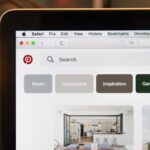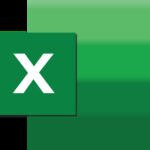Cómo crear una tabla dinámica en Excel

marzo 21, 2022
Una de las herramientas más utilizadas por aquellos que manejan grandes cantidades de datos, es Microsoft Excel, la hoja de cálculo que permite realizar operaciones con números de forma organizada a través de su cuadrilla; sin embargo, dentro de las funciones que ofrece, está la tabla dinámica, una herramienta poderosa porque puede ayudarte a resumir y dar sentido a grandes conjuntos de datos, pero algo intimidante ya que han tenido fama de ser complicadas, pero no hay de qué preocuparse, ya que te vamos a indicar cómo crear una tabla dinámica en Excel y sin necesidad de ser todo un experto, veamos cómo hacerlo.
¿Qué es una tabla dinámica?
Una tabla dinámica o tablas pivotantes, extraen el significado de ese montón de números en tu pantalla, ya que te permiten agrupar tus datos de diferentes maneras para que puedas sacar conclusiones útiles más fácilmente y lo mejor, es que la información no se altera, sino simplemente se reorganiza para que puedas revelar información útil.
Crear una tabla dinámica en Excel
Aprender a crear una tabla dinámica en Excel es mucho más fácil de lo que te han hecho creer y te ofrece muchos beneficios como: calcular, resumir y analizar datos que te permiten ver comparaciones, patrones y tendencias en tus datos; sin embargo, las tablas dinámicas funcionan un poco diferente dependiendo de la plataforma que utilices para ejecutar Excel, para ello:
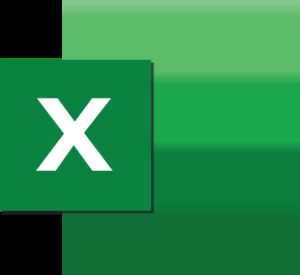
- Lo primero, es ingresar a Excel, organiza los datos en columnas con una sola fila de encabezado y luego, selecciona las celdas de las que deseas crear una tabla dinámica
- Ahora, selecciona Insertar > Tabla dinámica
- Una vez esto, elige dónde deseas colocar el informe de la tabla dinámica, por lo que puedes seleccionar New Worksheet para colocar la PivotTable en una nueva hoja de trabajo o Existing Worksheet, así que escoge la que te convenga
- Luego de esto, dale clic en Aceptar y ¡listo!
Por otro lado, también puedes crear tablas dinámicas de otras fuentes, para ello, dale clic en la flecha hacia abajo del botón y allí puedes seleccionar otras fuentes.
Pero no sólo esto, ya que también puedes hacer una tabla dinámica desde una fuente de datos externa, o desde un Power BI, algo que te permite ser más diligente con los datos de otros archivos.
Como puedes ver, este procedimiento es muy sencillo y te facilita muchas de tus tareas, así que no dudes en poner en práctica estos pasos y aprende a disfrutar de este maravilloso programa, no te quedes atrás, ¡ánimo!.